| 1. |
Internet Explorer等、WWWブラウザを起動して下さい。 |
| |
|
| 2. |
アドレス入力欄に、NetGenesisのLANポートIPアドレス(工場出荷値:192.168.0.1)を入力して下さい。 |
| |
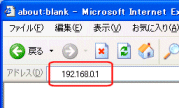 |
| |
|
| 3. |
ユーザー認証画面が表示されます。
管理者IDとパスワード(※1)を入力して「OK」ボタンをクリックして下さい。 |
| |
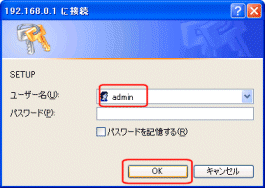 |
| ※ |
工場出荷値は以下の通りです。 |
| |
ユーザー名:admin |
| |
パスワード:無し(空欄) |
|
| |
|
| 4. |
設定メニューの「基本設定」をクリックして下さい。 |
| |
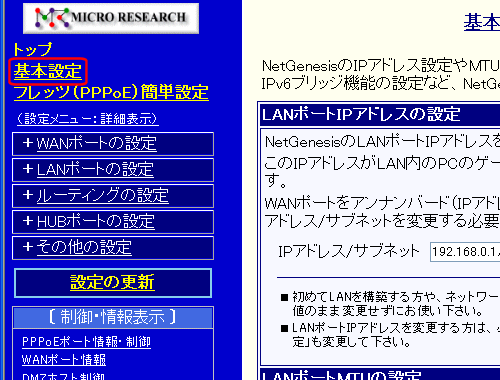 |
| |
|
| 5. |
「IPv6ブリッジ機能の設定」欄の「IPv6ブリッジ機能を使用する」にチェックを入れて下さい。 |
| |
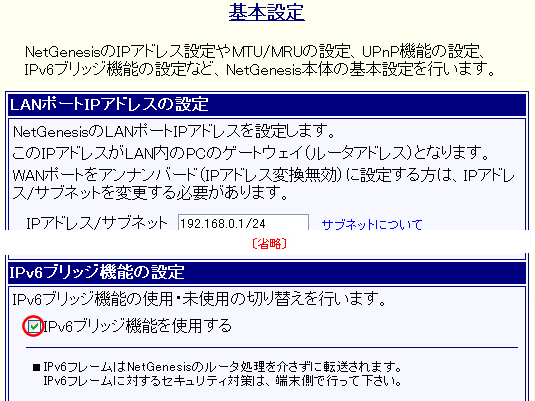 |
| |
|
| 6. |
画面下の[設定]ボタンをクリックして下さい。 |
| |
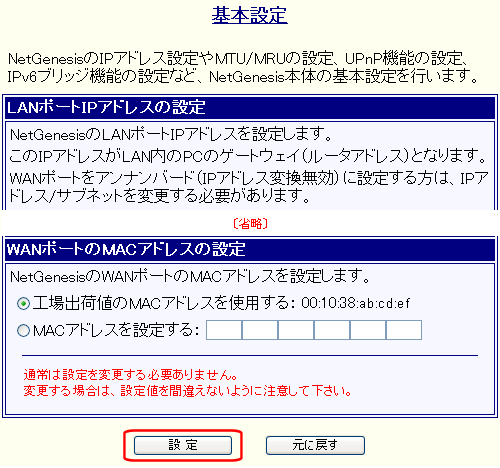 |
| |
|
| 7. |
設定メニューの「設定更新」をクリックして下さい。 |
| |
|
| 8. |
[更新]ボタンをクリックして下さい。 |
| |
|
| 9. |
[再起動]ボタンをクリックして下さい。 |
| |
|
| 10 |
再起動が完了しましたらIPv6ブリッジ機能が有効になります。 |
| |
|